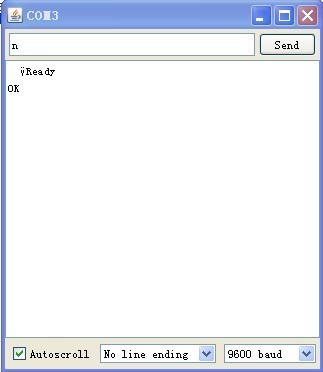-
Notifications
You must be signed in to change notification settings - Fork 3
DFRduino_Player_Users_Manual
DFRduino Player语音播放模块的设计初衷是为了让您的机器人会说话。如果机器人能与人进行简单的交流的话,那么机器人就会显的更加智能,同时也增加了不少可玩性。
模块具有立体声输出,可与有源音箱连接;2路功放输出,每路最大3W,可直接接喇叭;支持两种通讯模式,I2C模式和TTL串口模式,方便与各种Arduino、单片机以及电脑连接。
通过一个ATMEGA168芯片进行处理,尽量不占用Arduino或其他控制器上的资源,只需要将语音文件放置在SD卡中,Arduino或其他控制器通过通讯发送文件名信息即可播放相应的语音文件。
1.电压:+5V
2.工作电流:大于200mA(带负载时)
3.功放输出功率:每路最大3W,可直接接喇叭
4.接口:TTL串口和IIC(通过跳线切换),1个单声道/立体声切换跳线
5.支持格式:.WAV、.MP3、.MIDI 这三种文件格式
6.模块IIC地址:0x35
7.串口通信波特率:19200bps,格式8 N 1
8.模块尺寸:45 X 33mm
9.模块重量:30g
串口模式,波特率19200bps,格式8N1;I2C模式,模块地址0x35。
通讯指令使用字符串形式,\r\n表示回车换行符。
使用串口模式时,才会有返回值,返回值为字符串形式;I2C模式无返回值。
| 功能名称 | 指令 | 返回值 | 备注 |
| 暂停播放 | \\:p\r\n | 成功返回pause\r\n | \r\n表示回车换行符 |
| 继续播放 | \\:s\r\n | 成功返回start\r\n | \r\n表示回车换行符 |
| 下一首 | \\:n\\n | 成功返回next\r\n 失败返回 false\r\n | \r\n表示回车换行符 |
| 上一首 | \\:u\r\n | 成功返回key up\r\n | \r\n表示回车换行符 |
| 音量设置 | \\:vX\r\n | 成功返回vol set ok | X=0-255,数字越大音量越大 |
| 指定文件播放 | 语音文件名称\r\n | 成功返回Play ok\r\n 失败返回 Not found\r\n 播放完毕返回 over\r\n | 语音文件名称不超过8个英文字母或者4个中文字 |
先将SD卡格式化为FAT格式,然后新建一个sound文件夹,音频文件放在sound文件夹内。
模块的MODE跳针用于选择串口(UART)或者I2C模式,使用前请先设置模式。
模块的MONO跳针短路就切换为单声道(如果你只使用一个喇叭时,可以将两个声道音频用一个喇叭放音,短路该跳针即可作为单声道输出),当MONO跳针断开时,2根针分别可作为左右声道立体声输出,可直接接有源音箱。
在使用模块时,要保证电源电压为5V,电流最好大于1000毫安,如果电流不够需需要将音量调小或者使用单个喇叭播放。
模块上的指示灯功能,开机后短促闪烁一次说明进入串口模式,闪烁两次进入I2C模式,等待初始化成功后将长亮,如果SD卡未插好或SD是坏的,指示灯将一直闪烁,同时如果是串口模式,串口会输出 Plese check micro SD card\r\n。
I2C通信实验:
使用I2C通信时,先把语音播放器模块的MODE跳线帽插在I2C位置,如图:
再将语音播放器模块的数据线接到Arduino XBEE传感器扩展板的IIC插针上,模块的DI接扩展板SCL上,模块DO接扩展板SDA上,模块+5V接和扩展板的5V,模块GND接扩展板的GND如图:
最后将喇叭接到语音播放器模块的功放输出端,如图:
待连线完毕后,给Arduino通电,建议使用外部供电。将下列程序编译后下载到Arduino中。
Arduino测试代码:
//IIC接线方式 //Arduino MP3 //模拟口4 DO //模拟口5 DI //5V +5V //GND GND
#include <Wire.h>
#include <stdlib.h>
#define ArduinoPlayer_address 0x35 //定义ArduinoPlayer 语音播放模块I2C地址
void TwiSend(const char *cmd) //I2C发送命令函数
{
char len = 0;
len = strlen(cmd); //计算字符串长度
Wire.beginTransmission(ArduinoPlayer_address); // ArduinoPlayer 语音播放模块I2C地址
while(len--)
{
Wire.send(*(cmd++));
}
Wire.endTransmission(); // stop transmitting
}
void setup()
{
Wire.begin(); // join i2c bus (address optional for master)
Serial.begin(9600);
delay(2000);//等待2秒钟播放器初始化完成
Serial.println("Ready");
TwiSend("\\:v 255\r\n"); // 音量设置最大 数字 0-255 数字越大音量越大
}
//接收串口命令字符,执行相应操作
void loop()
{
int val;
if(Serial.available() > 0)
{
val=Serial.read();
switch(val)
{
case 'p': // 暂停播放
TwiSend("\\:p\r\n");
Serial.println("OK");
break;
case 's': // 继续播放
TwiSend("\\:s\r\n");
Serial.println("OK");
break;
case 'n':
TwiSend("\\:n\r\n"); // 播放下一首
Serial.println("OK");
break;
case 'u':
TwiSend("\\:u\r\n"); // 播放上一首
Serial.println("OK");
break;
case 'm': //播放名称为yes的音频文件 //注意:必须将音量控制放在播放之前
TwiSend("\\:v 250\r\n"); // 音量设置250 数字 0-255 数字越大音量越大
TwiSend("\\yes\r\n");
Serial.println("OK");
break;
default:
break;
}
}
}
程序功能:通过串口助手发送字母,Arduino串口收到后转换成相应的指令,通过IIC接口控制语音播放模块。
程序下载好以后打开Arduino 0022,点击如图按钮打开串口调试工具。 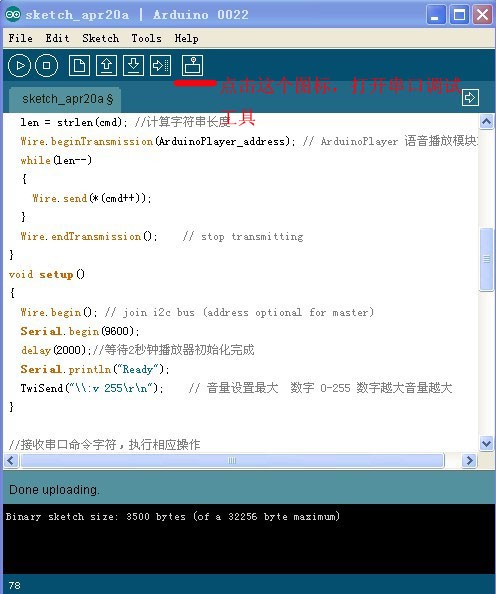
在Send左边的对话框里输入字母,然后点击Send按钮或按下回车键,下面对话框出现“OK”就表示命令成功。
本程序中字母相对的命令:
p----------暂停播放
s----------继续播放
n----------下一首
u----------上一首
m----------播放名为“yes”的歌曲
串口通信实验
使用串口通信时,先把语音播放器模块的MODE跳线帽插在UART位置,如图:
再将语音播放器模块上的DI,DO分别换到Arduino XBEE传感器扩展板的TXD和RXD上,如图:
再把按钮接到Arduino XBE传感器扩展板的模拟口0上,如图:
待连线完毕后,给Arduino通电,建议使用外部供电。将下列程序编译后下载到Arduino中。
Arduino测试代码:
int adc_key_val[5] ={50, 200, 400, 600, 800 };
int NUM_KEYS = 5;
int adc_key_in;
int key=-1;
int oldkey=-1;
void setup()
{
Serial.begin(19200);
pinMode(10, INPUT); //D10
delay(2000);//等待2秒钟播放器初始化完成
Serial.println("\\:v 250"); // 音量设置最大 数字 0-255 数字越大音量越大
delay(50);
}
//接收串口命令字符,执行相应操作
void loop()
{
int val,i;
adc_key_in = analogRead(0); // read the value from the sensor
key = get_key(adc_key_in); // convert into key press
if (key != oldkey) // if keypress is detected
{
delay(50); // wait for debounce time
adc_key_in = analogRead(0); // read the value from the sensor
key = get_key(adc_key_in); // convert into key press
if (key != oldkey)
{
oldkey = key;
if (key >=0){
switch(key)
{
case 0:
Serial.println("\\:p");//暂停播放
Serial.println("OK");
break;
case 1:
Serial.println("\\:s");//继续播放
Serial.println("OK");
break;
case 2:
Serial.println("\\:n"); // 播放下一首
Serial.println("OK");
break;
case 3:
Serial.println("\\:u"); // 播放上一首
Serial.println("OK");
break;
case 4://播放名称为yes的音频文件
//注意:必须将音量控制放在播放之前
Serial.println("\\:v 250"); // 音量设置250 数字 0-255 数字越大音量越大
//Serial.println("\\yes");
Serial.println("OK");
break;
}
}
}
}
delay(100);
}
// Convert ADC value to key number
int get_key(unsigned int input)
{
int k;
for (k = 0; k < NUM_KEYS; k++)
{
if (input < adc_key_val[k])
{
return k;
}
}
if (k >= NUM_KEYS)k = -1; // No valid key pressed
return k;
}
下载程序时拔掉Arduino XBEE传感器扩展板,或拔掉Arduino XBEE传感器扩展板上RXD和TXD连线。
ADKeykoar上按键功能
S1-------暂停播放
S2-------继续播放
S3-------上一首
S4-------下一首
S5-------播放名为“yes”的歌曲